ワイヤレスインターネットに関しては、 Wi-Fiとセルラーデータの2つのオプションがあります。使用しているデバイスによっては、Wi-Fiのみを使用するか、 Wi-Fiデータとセルラーデータの両方を使用する可能性があります。
Wi-Fiとセルラーの両方の接続をサポートするデバイスを持っていることは優れていますが、自問する必要があります。Wi -Fiを使用するときにセルラーデータをオフにする必要がありますか?この記事では、この質問に対する答えを出そうとします。しかし、最初に、Wi-Fiおよびセルラーデータについていくつかのことを学びましょう。
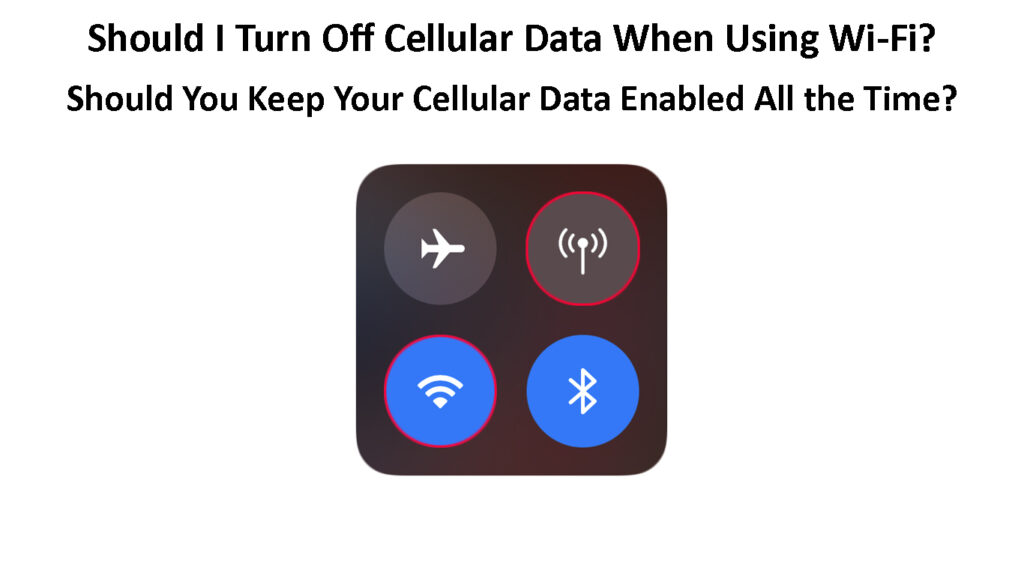
WiFiデータとセルラーデータ:違いは何ですか?
しかし、Wi-Fiとセルラーデータの重要な違いは何ですか?
Wi-Fiインターネット接続を使用するには、ワイヤレスルーターに接続する必要があります。一方、セルラーデータ接続にはルーターは必要ありません。
Wi-Fi接続範囲になると、 2.4 GHzまたは5 GHz Wi-Fiネットワークに接続されていても、Wi-Fi範囲はかなり制限されています。一方、これは細胞接続の場合はそうではありません。
Wi-Fi接続を使用すると、多くのデバイスをネットワークに接続できます。一方、これは、スマートフォンをホットスポットに変えると、セルラー接続でも実行できますが、データプランの世話をする必要があります。
wi-fi対。セルラーデータ
セルラーデータはいつ使用する必要がありますか?
Wi-Fi接続は最も頻繁に使用されますが、セルラーデータ接続は、状況によっては真の命の恩人になる可能性があります。
たとえば、ラップトップをインターネットにすばやく接続する必要があり、現時点で最良のオプションがパブリックWi-Fiネットワークである場合、スマートフォンをホットスポットに変え、電話携帯電話の接続を使用して携帯電話の接続を使用して取得することをお勧めします。やったこと。したがって、あなたがあなたのプライバシーを心配しているなら、これは公共/無担保のWi-Fiネットワークに接続するよりも安全なオプションです。
一方、 Wi-Fi信号が弱すぎるか、インターネットサービスの停止のためにインターネットがまったくない場合、セルラー接続を使用することは優れたオプションです。
注:データプランが無制限でない場合は、使用しているデータの量に注意を払う必要があります。国際的なデータプランはかなり高価になる可能性があります。
Wi-Fiを使用するときは、セルラーデータをオフにする必要がありますか?
まあ、通常、セルラーデータを備えた当社のスマートフォンとWi-Fiタブレットは、セルラー上のWi-Fi接続を優先します。したがって、 Wi-Fiネットワークの範囲内で既に接続されていると、デバイスはWi-Fiに接続し、セルラー接続の使用を停止します。
したがって、これに基づいて、セルラーデータをオフにする必要はありません。
一方、セルラーデータがバッテリーの消費を増加させることがよく知られているため、有効にするとバッテリーが速く排出されることがわかります。これを避けたい場合は、Wi-Fiに接続したら、セルラー接続をオフにする必要があります。
そしてもう1つ - 今日のほとんどのスマートフォンには、このいわゆるWi-Fiアシストオプションがあります。このオプションがデバイスでアクティブ化されている場合(およびデフォルトでアクティブ化されます)、Wi-Fi信号が弱いか不安定であることを検出するたびに、セルラーデータに自動的に切り替わります。
これは、使用しているデータプランによってかなり高価です。したがって、Wi-Fiアシストを無効にすることをお勧めします。
iPhoneでWi-Fiアシストを無効にします
iPhoneでWi-Fiアシストを無効にする場合は、設定アイコンをタップしてから、携帯電話またはモバイルデータに移動します。
モバイルデータが有効になっていることを確認するか、Wi-Fi Assis設定を変更できないことを確認してください。 Wi-Fiアシストが表示されるまで、リストまでずっとスクロールします。その隣のボタンをタップして無効にします。
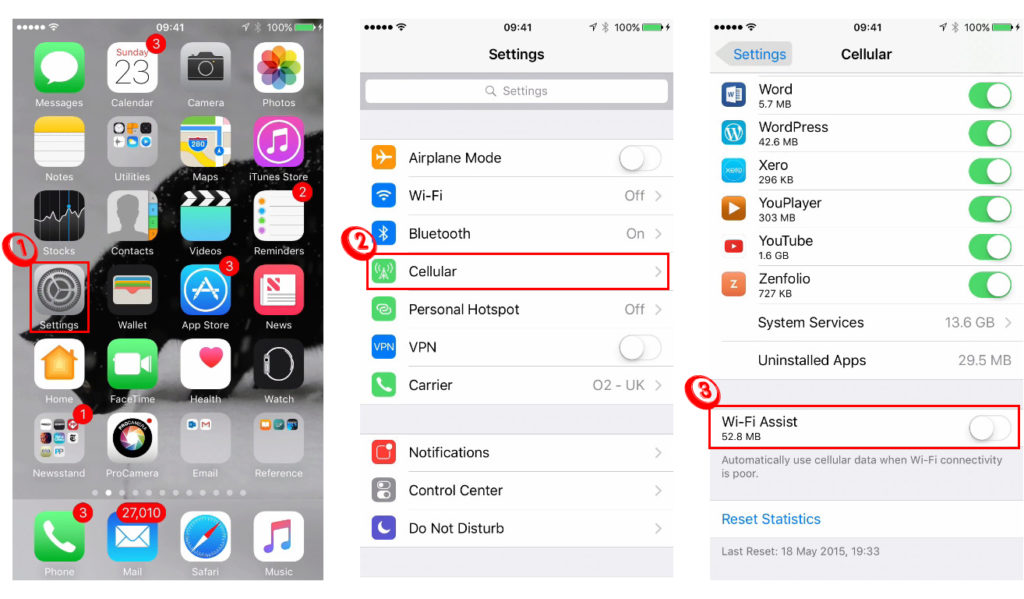
AndroidでWi-Fiアシストを無効にします
Wi-Fiアシストは、Androidスマートフォンでも簡単に無効にすることができます。
携帯電話のロックを解除し、ディスプレイの上部からスワイプダウンします。
設定アイコン(ギアアイコン)をタップし、[接続]を選択します。
Wi-Fiをタップして、既にアクティブでない場合は有効にします。
Advancedをタップします。
自動スイッチをタップしてモバイルネットワークを無効にします。
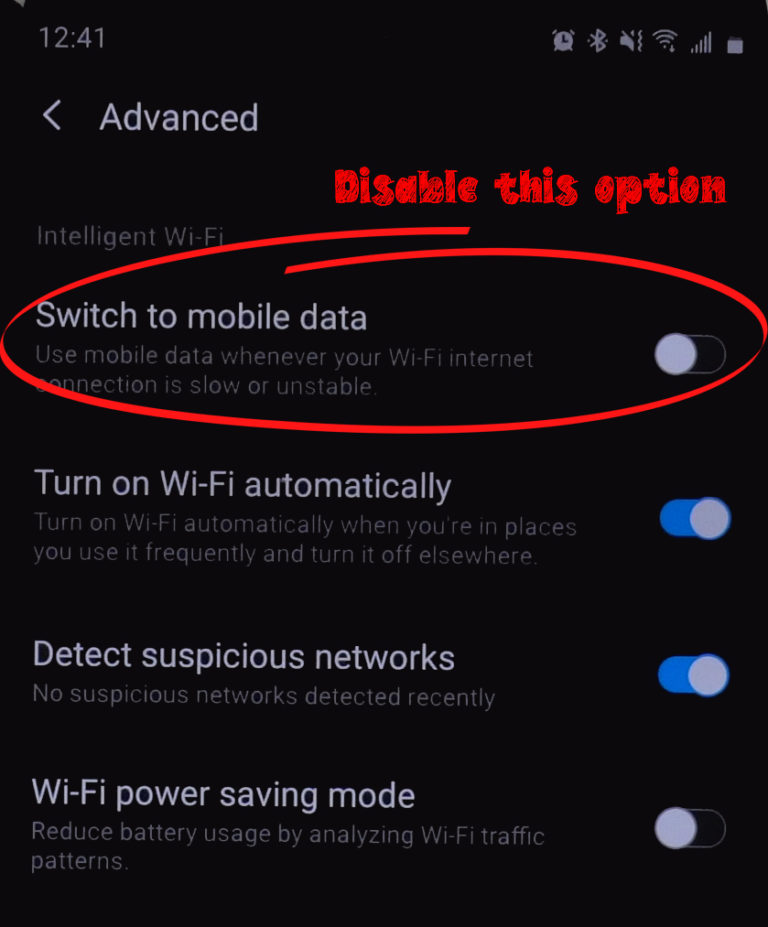
それでおしまい!デバイスでWi-Fiアシストオプションを正常に無効にしました。予期しないデータプラン料金や意図しないデータプランの使用について心配する必要はありません。
セルラーデータをオンとオフにする方法は?
デバイスでWi-Fiアシストを無効にする方法を学んだので、いつでも携帯電話データをオンとオフにすることができます。 iPhoneまたはAndroidの電話でそれを行う方法は次のとおりです。
iPhone
iPhoneでセルラーデータをオンまたはオフにしたい場合は、これらの手順に従ってください。
- iPhoneのロックを解除し、設定アイコンをタップします。
- モバイルデータをタップします。
- モバイルデータ(セルラーデータ)の横にあるスワイプボタンをタップして、セルラー接続を有効または無効にします。

iPhoneでは、コントロールセンターからセルラーデータを有効にして無効にするための迅速かつ簡単な方法もあります。コントロールセンターは、最も頻繁に使用するオプションと機能に即座にアクセスできます。
- iPhoneを使用して目を覚ましてスワイプしてください。
- コントロールセンターが表示されます。
- セルラーデータアイコンをタップします。無効になったときに白いシンボルが付いた灰色、および有効になったときは白いシンボルを持つ緑。
![]()
アンドロイド
Androidスマートフォンでのセルラーデータの有効化と無効化も非常に簡単です。
- Android電話のロックを解除します。
- 画面の上部から2回スワイプして、コントロールセンターを拡張します。
- モバイルデータをタップします。

これを行う別の方法は、次のことです。
- 画面の上部からスワイプし、ギアアイコンをクリックして設定を入力します。
- 次に、接続をタップします。
- データの使用法をタップします。
- モバイルデータの横にあるトグルボタンをタップして、セルラー接続を有効にします。
最後の言葉
Wi-Fiを使用するときにセルラーデータをオフにするかどうかは、完全にあなた次第です。ただし、一度に1つのネットワークを使用することを選択すると、間違いなくお金を節約し、ネットワークにプラスの効果をもたらすことができます。
接続を手動で切り替え、最高のネットワーキングエクスペリエンスを楽しむことには何の問題もありません。最後に、範囲がある場合は、常にデバイスをWi-Fiに接続してください。これは、データプランの制限内にとどまるための最良の方法です。
